Як стиснути відео без втрати якості
Чим далі йде розвиток екранів, тим вище стає розмір відеозаписів, якість яких повинно йти врівень з сучасним дозволом. Однак, якщо відео передбачається переглядати на екрані середнього дозволу або зовсім на мобільному пристрої, то раціонально відео стиснути, тим самим значно знизивши розмір файлу.
Сьогодні ми будемо знижувати розмір відео, вдаючись до допомоги програми Hamster Free Video Converter. Дана програма являє собою безкоштовний відеоконвертер, який дозволить не тільки перетворити відео в інший формат, а й знизити розмір файлу шляхом виконання процедури стиснення.
Завантажити програму Hamster Free Video Converter
Як стиснути відео на комп'ютері?
Зверніть увагу, що зменшити розмір відеофайлу без втрати якості неможливо. Якщо ви плануєте зменшити розмір файлу, то будьте готові, що це відіб'ється на якості відео. Однак, якщо не перестаратися із стисненням, то і якість відео серйозно не постраждає.
1. Якщо у вас ще не встановлена програма Hamster Free Video Converter, виконайте цю процедуру.
2. Запустивши вікно програми, натисніть на кнопку «Додати файли». У вікні провідника виберіть відео, яке і буде згодом стисло.
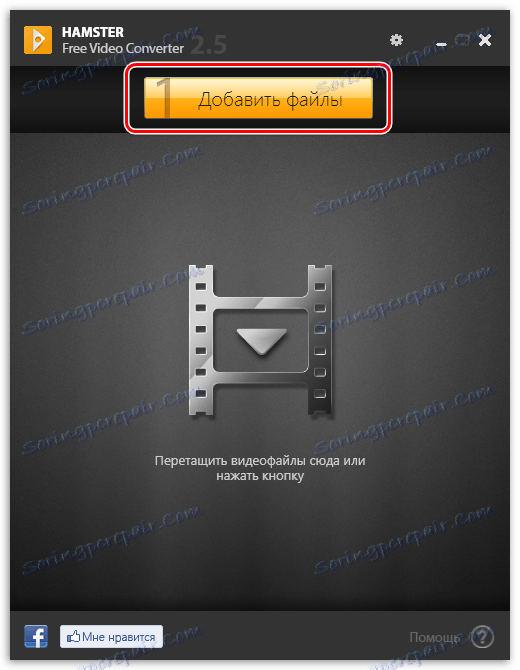
3. Додавши відеозапис, кілька миттєвостей необхідно почекати для завершення обробки. Для продовження тиснемо кнопку «Далі».
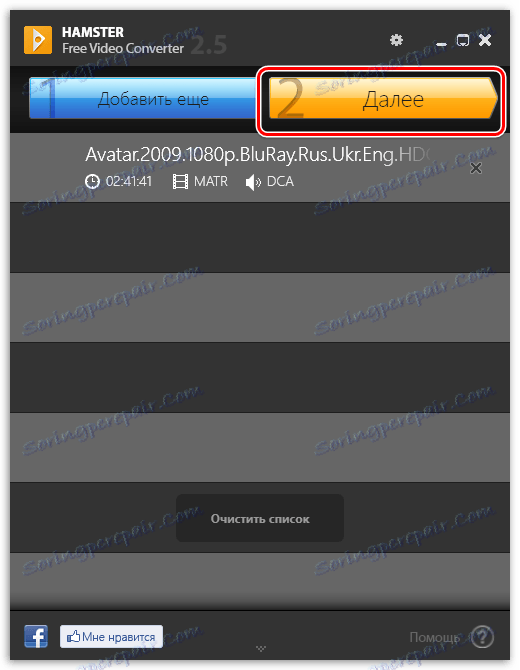
4. Виберіть формат, в який хочете конвертувати. Якщо ви хочете залишити формат відео колишнім, вам потрібно буде вибрати той же формат, що і є у відео за замовчуванням.
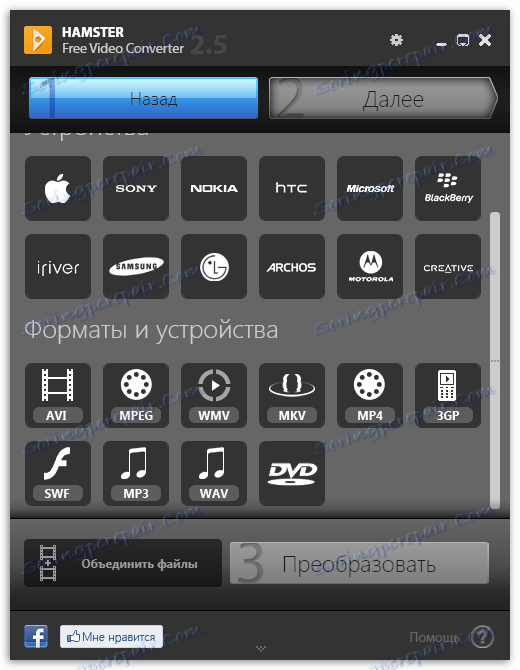
5. Як тільки формат відео буде обраний, на екрані відобразиться додаткове вікно, в якому проводиться настройка якості відео і звуку. Тут вам знадобиться звернути увагу на пункти «Frame Size» і «Якість».
Як правило, важкі відеофайли мають високу роздільну здатність. Тут, щоб зниження якості відео не було помітно, необхідно виставити дозвіл відповідно до розміру екрана вашого комп'ютера або телевізора. Наприклад, наша відеозапис має дозвіл екрану 1920 × 1080, хоча дозвіл екрана комп'ютера становить 1280 × 720. Саме тому в параметрах програми і виставляємо даний параметр.
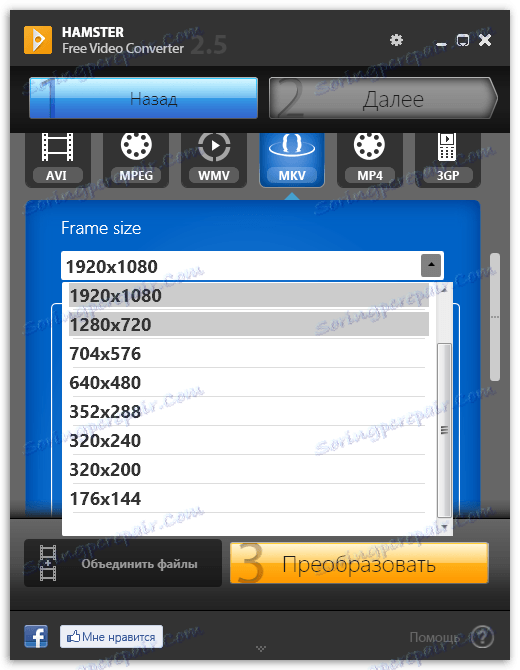
Тепер з приводу пункту «Якість». За замовчуванням програма виставляє «Нормальне», тобто яке особливо не буде помітно користувачами при перегляді, але зменшить розмір файлу. В даному випадку рекомендується залишити цей пункт. Якщо ж ви плануєте залишити якість максимальним, пересуньте повзунок в положення «Відмінний».
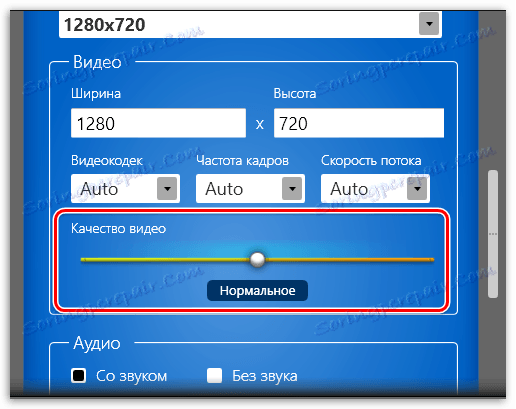
6. Для того, щоб приступити до процедури конвертації, натисніть кнопку «Перетворити». На екрані відобразиться провідник, в якому необхідно вказати кінцеву папку, куди буде збережена змінена копія відеофайлу.
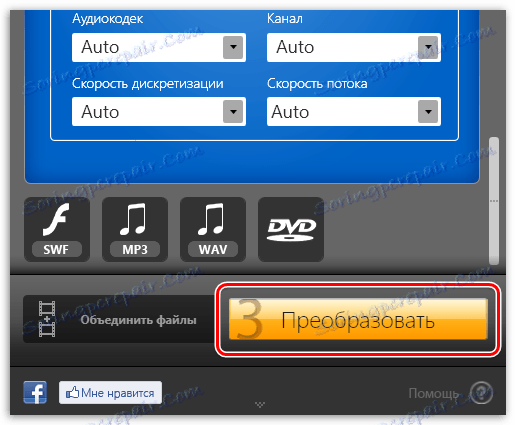
Почнеться процес перетворення, який буде тривати в залежності від розміру відеофайлу, але, як правило, готуйтеся до того, що чекати доведеться пристойно. Як тільки процес буде завершений, програма відобразить повідомлення про успіх операції, а ви зможете знайти свій файл у зазначеній раніше папці.
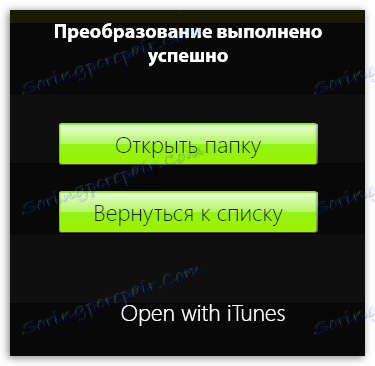
Виконавши стиснення відео, ви зможете значно знизити розмір файлу, наприклад, щоб викласти його в інтернет або завантажити на мобільний пристрій, на якому, як правило, і так вільного простору завжди бракує.